Dateien konvertieren
– so geht’s!
Du willst Audiodateien konvertieren? Hier erklären wir dir, wie es funktioniert.
- Lade dir den kostenlosen Music Maker Free herunter, installiere das Programm und erstelle ein neues, leeres Projekt.
- Klicke oben in der Werkzeugleiste auf das Symbol für den Dateimanager. Der Dateimanager wird im rechten Bereich der Programmoberfläche geöffnet.
- Steuere dein Verzeichnis mit Audiodateien an und ziehe die Audiodateien, die du konvertieren willst, per Drag & Drop auf beliebige Spuren in den Arranger.
- Entscheide, ob du das gesamte Projekt oder nur einen bestimmten Bereich konvertieren willst. Um nur einen bestimmten Ausschnitt zu exportieren, setzt du den Abspielbalken oberhalb der ersten Spur über diesen Ausschnitt. An den Enden kannst du den Balken aufziehen. Rechts unten zoomst du bei Bedarf aus der Darstellung heraus, damit du das komplette Projekt sehen kannst.
- Wähle zum Konvertieren im Menü "Export" die Option "Export und dann eines der verfügbaren Formate: MP3, Ogg Vorbis (*.OGG), Windows Media Audio (*.WMA) oder FLAC. Für den MP3- und FLAC-Export musst du eine kostenpflichtige Zusatzfunktion erwerben. Die Formate OGG und WMA stehen kostenlos zur Verfügung.
- Wähle im Exportdialog ein Speicherverzeichnis und einen Dateinamen für die konvertierte Datei. Wenn du nur das Material innerhalb des Abspielbereichs exportieren willst, aktiviere die Option "Nur den Bereich zwischen Start- und Endmarker exportieren". Zum Exportieren klickst du auf "OK". Anschließend findest du die konvertierte Datei in dem gewählten Speicherverzeichnis.
Audiodateien konvertieren
Manchmal streikt der Player: Bestimmte Audiodateien lassen sich nicht abspielen. Dann müssen die Songs in ein anderes Format konvertiert werden. Oder es soll möglichst viel Musik auf einer CD oder einem anderen Datenträger untergebracht werden. Dann müssen Original-Audiodateien z. B. von einer Audio-CD in ein platzsparendes Kompressionsformat wie MP3 oder OGG konvertiert werden.
Um Audio-CD-Tracks, Wave-Dateien oder andere Audioformate zu konvertieren, eignen sich viele Software-Tools. Die meisten dieser Tools sind jedoch beschränkt auf diese eine Aufgabe. Damit kannst du dann zwar deine Dateien konvertieren, aber nichts anderes. Vielleicht kann die Song-Kompilation aber noch eine kleine Sound-Erfrischung vertragen? Oder eine Anpassung der Lautstärken? Oder vielleicht willst du den einen Song mit einem zweiten zusammenschneiden und überblenden?
Statt kleiner, spezialisierter Freeware-Tools empfehlen wir, von vornherein ein amtliches Audioprogramm wie Music Maker zu verwenden, das neben Dateien konvertieren auch alle anderen Audiobearbeitungen zuverlässig beherrscht. Music Maker ist intuitiv bedienbar, erweitert deine Kreativität, macht Spaß und ist auch noch kostenlos, jedenfalls in der Basisversion. Damit kannst du Audio-CD-Tracks oder beliebige andere Audiodateien in alle gängigen Formate konvertieren und auch zum Beispiel eigene Aufnahmen durchführen.
Eigentlich ist Music Maker komplettes virtuelles Tonstudio für die Audio- und Musikproduktion. Die mitgelieferten Soundpool-Loops kannst du ganz einfach per Drag & Drop zu eigener Musik kombinieren und zum Beispiel einen Hintergrund-Track für Diashows oder Videos produzieren. Oder du spielst die integrierten VST-Instrumente auf der Computertastatur oder per MIDI-Keyboard und machst "richtig" Musik. Zum Schluss veredelst du deine Aufnahmen mit Effekten wie Equalizer oder Kompressor und mixt alle Spuren im Mischpult zu einem perfekten Stück eigener Kreativität.
Oder aber du konvertierst einfach nur deine Dateien. Wie das geht, erfährst du in diesem Artikel.
Die grundlegenden Schritte sind:
- Lade dir den kostenlosen Music Maker Free herunter.
- Installiere die Software per Doppelklick auf die heruntergeladene Installationsdatei.
- Starte Music Maker und lege im Startdialog ein neues Projekt an.
Nun wird ein leeres Projektfenster geöffnet und los geht's.
Dateien konvertieren mit Music Maker
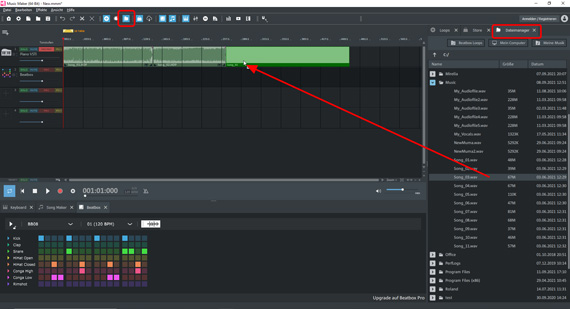
Audiodateien laden
Zunächst lädst du eine oder mehrere Audiodateien, die du konvertieren willst. Du kannst jede Datei einzeln konvertieren oder auch mehrere Aufnahmen in eine Datei zusammenfassen.
- Klicke in der Werkzeugleiste auf das Symbol für den Dateimanager. Dadurch wird der Dateimanager auf der rechten Seite geöffnet.
- Steuere im Dateimanager ein Verzeichnis mit Audiodateien an.
- Ziehe die Dateien, die du komprimieren willst, per Drag & Drop nach links in die Spuren.
Wenn du mehrere Dateien komprimieren willst - jede für sich oder mehrere in eine Datei -, dann ziehe die Audiodateien nacheinander in die Spuren. Du kannst sie überall hinschieben: hintereinander in dieselbe Spur oder untereinander auf verschiedene Spuren.
Wenn die Ansicht zu klein ist, nutze die Zoom-Funktionen in der rechten unteren Ecke des Spurfensters.
Achte darauf, dass sich die einzelnen Audiodateien nicht überlappen, sondern hintereinander liegen. Es sei denn, du möchtest die Aufnahmen zusammenmixen. Dazu kommen wir weiter unten.
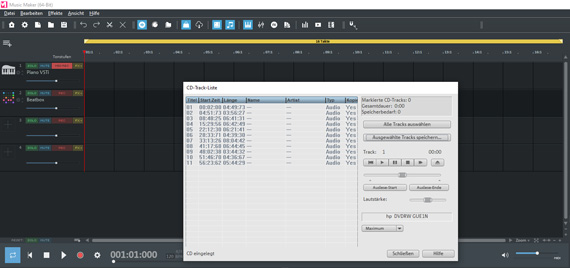
Audio-CD-Tracks lassen sich nicht wie andere Audiodateien im Dateimanager ansteuern. Sie liegen zwar in digitaler Form vor, müssen aber auf bestimmte Weise verarbeitet ("gegrabbt" bzw. gerippt") werden, damit das Dateisystem des Computers auf sie zugreifen kann. Dazu bietet Music Maker eine Spezialfunktion im Menü "Datei" an:
- Lege die Audio-CD ins Laufwerk und wähle im Menü "Datei" > "Import" > "Tracks von Audio-CD importieren". Daraufhin wird ein Dialog mit der Trackliste geöffnet.
- Klicke auf "Alle Tracks auswählen" oder klicke mit gedrückter Strg-Taste die CD-Tracks an, die du importieren willst.
- Klicke auf "Ausgewählte Tracks speichern".
Anschließend werden die CD-Tracks zu WAV-Dateien konvertiert und in das Music-Maker-Projekt eingefügt. Nun kannst du sie in andere Formate konvertieren.
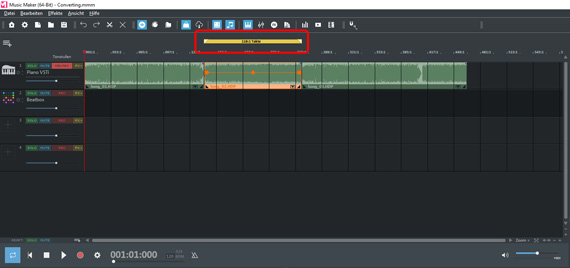
Abspielbereich einrichten
Wenn mehreren Dateien miteinander kombiniert werden, empfiehlt es sich, die Song-Übergänge zu überprüfen, ob alles so klingt wie geplant.
- Drücke die Leertaste, um das Projekt abzuspielen (und auch wieder zu stoppen).
- Versetze den Abspielmarker per Klick in das Taktlineal oberhalb der ersten Spur an die gewünschten Stellen.
Abgespielt wird immer der gelb markierte Bereich oberhalb der obersten Spur. Dieser Bereich ist außerdem wichtig, um festzulegen, welcher Ausschnitt aus dem Projekt komprimiert werden soll. Du hast die Wahl, ob du das kompllette Projekt von vorne bis hinten oder nur den aktuellen Abspielbereich konvertieren willst.
Um nur einen bestimmten Bereich aus dem Projekt zu konvertieren, sorge dafür, dass der Abspielbereich genau über dem gewünschten Ausschnitt liegt.
- Um den Bereich zu ändern, kannst du den gelben Abspielbereich an den Enden mit der Maus nach links oder rechts aufziehen. Ein linker Mausklick in die Bereichsleiste setzt den Bereichsanfang, ein rechter Mausklick das Bereichsende.
- Der Bereich lässt sich frei verschieben. Dazu klickst du in die Mitte des Bereiches und ziehst den Bereich nach links oder rechts über eine andere Datei in der Timeline.
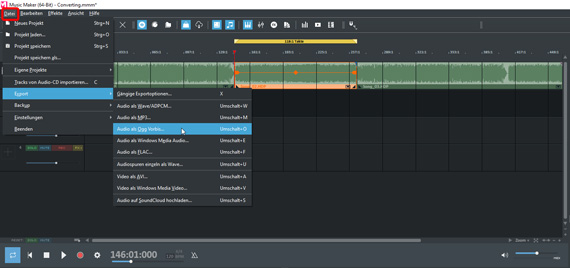
Dateien konvertieren
Zum Konvertieren öffnest du das Menü "Datei" und wählst eine Option aus dem Untermenü "Export". Für die Konvertierung stehen folgende Audioformate zur Auswahl:
- Audio als MP3: Dies ist sicherlich die bekannteste Option. Leider sind MP3-Konvertierungen aus lizenzrechtlichen Gründen kostenpflichtig. Deswegen kannst du diese Option nur nutzen, wenn du das Zusatzpaket "Mehr Spuren und Formate" oder eine Music-Maker-Edition erwirbst. Das lässt sich im programminternen Store machen. Wir zeigen dir weiter unten, wie das geht.
- Audio als Ogg Vorbis: OGG-Dateien sind ebenfalls gängig und haben (nahezu) dieselben Eigenschaften wie MP3. Der große Vorteil ist hier, dass dieses Format kostenlos zur Verfügung steht.
- Audio als Windows Media Audio: WMA-Dateien sind ebenfalls kostenlos, dieser Codec von Microsoft ist in deinem Windows-Betriebssystem enthalten.
- Audio als FLAC: Dieses Format ist das einzige wirklich verlustfreie Kompressionsformat (wenn man von WAV absieht). Daher bietet es allerhöchste Klangqualität, wobei auch verlustbehaftete Formate wie MP3 und OGG sich so einstellen lassen, dass man keinerlei Verluste oder Artefakte im Sound wahrnimmt. FLAC setzt wie MP3 den Erwerb des Zusatzpaketes "Mehr Spuren und Formate" oder einer Music-Maker-Edition voraus.
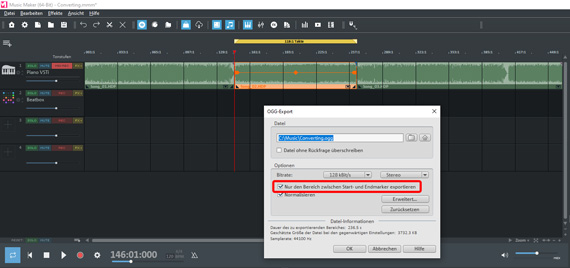
In allen Fällen erreichst du einen Exportdialog, in dem du die Codec-Einstellungen ändern, d.h. die Kompression verstärken oder lockern kannst.
- Wenn du nicht das komplette Projekt, sondern nur den aktuellen Abspielbereich konvertieren willst, achte darauf, dass du im Exportdialog die Option "Nur den Bereich zwischen Start- und Endmarker exportieren" aktivierst.
- Klicke auf "OK" und steuere das gewählte Speicherverzeichnis an. Dort findest du deine konvertierten Dateien und kannst sie von dort zum Beispiel auf dein Smartphone kopieren oder auf CD brennen.
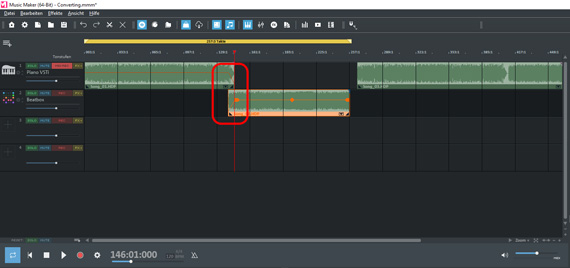
Weitere Möglichkeiten
Zum Schluss noch ein paar Tipps, wie du beim Dateien konvertieren noch mehr aus deinem Music Maker herausholen kannst.
Alle Audiodateien im Projekt lassen sich auf einfache Weise bearbeiten. Zum Beispiel kannst du zwei Aufnahmen ineinander überblenden, indem du Fades (Überblendungen) einstellst:
- Schiebe die hintere Datei nach unten auf eine eigene Spur und ziehe sie soweit nach vorne, dass ihr Anfang mit dem Ende der ersten Datei überlappt.
- Klicke auf die obere Datei, um sie auszuwählen.
Nun erscheinen Anfasserpunkte in der Objektdarstellung.
- Ziehe den Anfasserpunkt an der hinteren Objektkante etwas nach links. So regelst du einen Fade-out (eine Ausblendung).
- Klicke auf die untere Datei und ziehe ihren vorderen Anfasserpunkt nach rechts. Dadurch entsteht ein Fade-in (eine Einblendung).
Alternativ kannst du beide Dateien auch auf derselben Spur ineinander schieben. Dadurch entsteht ein Crossfade (eine Überblendung). Allerdings lässt sich die Blende genauer einstellen, wenn die beiden Dateien auf zwei verschiedenen Spuren liegen.
- Spiele den Übergang ab und hör dir das Ergebnis an. Verschiebe bei Bedarf die Dateien auf den Spuren oder die Fade-Anfasser, bis alles passt.
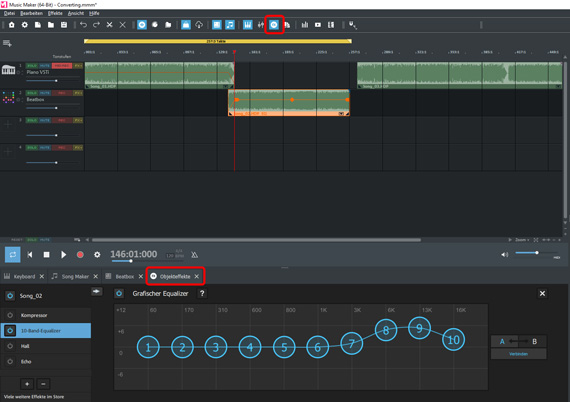
Und vielleicht kann eine Aufnahme etwas Sound-Auffrischung vertragen?
- Klicke oben in der Werkzeugleiste auf das FX-Symbol, um die Objekteffekte zu öffnen. Sie werden im unteren Bereich dargestellt.
Mit dem Equalizer kannst du matten Aufnahmen etwas mehr Höhe und Transparenz spendieren. Mit dem Kompressor sorgst du für mehr Lautstärke und Schalldruck.
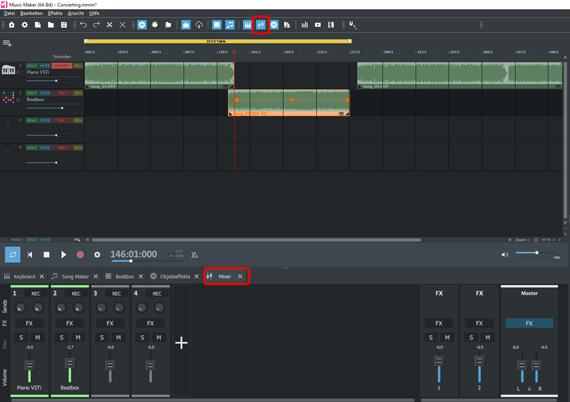
- Um Dateien auf verschiedenen Spuren in der Lautstärke anzugleichen, nutzt du den Mixer, den du über die Taste "M" oder über das Mixer-Symbol in der Werkzeugleiste erreichst. Hier findest du auch zusätzliche Spureffekte und eine Mastering-Sektion.
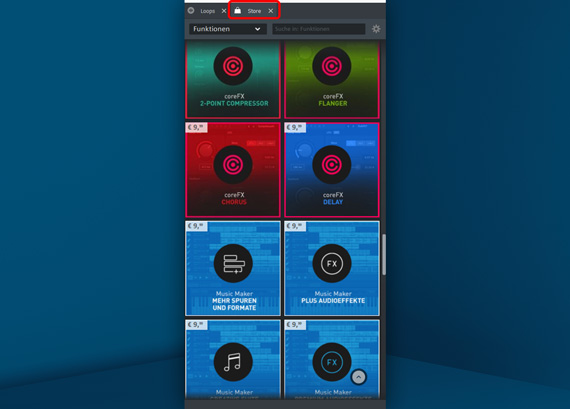
Zusatzpakete im Store kaufen
MAGIX bietet viele weitere Programmfunktionen, Soundpools oder VST-Instrumente, die du im programminternen Store hinzukaufen kannst. Zum Beispiel das Erweiterungspaket "Mehr Spuren und Formate", mit dem du dann auch den MP3- oder FLAC-Export nutzen kannst.
So erwirbst du es:
- Klicke oben rechts auf "Store".
- Öffne die Rubrik "Funktionen".
- Klicke auf eine Kachel, die dich interessiert. Sieh dir im Infofenster an, was dieses Paket alles enthält.*
- Wenn du es kaufen willst, klicke auf die Preisangabe und folge den Anweisungen.
Tipp: Bei kostenlosen Artikeln wird dir beim Kauf nichts berechnet. Einige Soundpools sind zum Beispiel kostenlos. Dann musst du dich lediglich als MAGIX-Kunde registrieren.







- Nur jetzt gratis dazu:
- iZotope Ozone 11 Elements (Wert: 55 €)
- Native Instruments Hybrid Keys (Wert: 49 €)








